Oavsett om du vill testa Wayland, förstå vad det är innan du använder det eller lära dig hur du aktiverar och inaktiverar det på Ubuntu, kommer den här guiden att vara värdefull på ett eller annat sätt.
Den här guiden kommer att diskutera vad Wayland är, hur det fungerar och hur du aktiverar och inaktiverar det på ditt Ubuntu-system.
Låt oss börja.
Vad är Wayland
Det bästa sättet att definiera Wayland är att kalla det ett protokoll som används av att komponera fönsterhanterare för att kommunicera med klienten och C-biblioteket i Wayland-protokollet.
En kompositfönsterhanterare, förkortad till en kompositör, är en windowshanterare som ger applikationer en off-screen buffert för varje fönster. En kompositör kan interagera med grafiken och fönstersystemet och skapa:
- Öppenhet i Windows
- Animationer
- Släpp skuggor
Kompositören som implementeras av Wayland-protokollet kan vara en visningsserver som körs på Kernel, X-applikationen eller en Wayland-klient som X-servrar utan root eller helskärm, andra skärmservrar eller basapplikationer.
Det första teamet av frivilliga utvecklare som hjälpte till att utveckla Wayland-protokollet skapade det som en enklare och snabbare ersättning av X. X11-tekniken hade varit standardvisningsservern som används i de flesta Linux-skrivbordsmiljöer. På grund av olika problem på X11-servern, inklusive säkerhetsproblem och prestandafrågor, utvecklade det Kristian Høgsberg-ledda teamet Wayland som ett alternativ.
Varför Wayland
Jämfört med andra skärmservrar är Wayland displayprotokoll säkert och snabbt. Wayland definierar varje applikation som en klient och en grafisk processenhet som server. Till skillnad från X11 tillåter Wayland varje applikation att använda protokollet i en fristående funktionalitet.
Eftersom Wayland hanterar varje applikation i en fristående session i protokollet förbättras prestandan eftersom servern inte behöver hantera alla applikationer samtidigt. Istället drar de nödvändiga applikationerna fristående föremål.
Waylands utveckling har förbättrats och har lagt till fler funktioner som XWayland som tillåter användare att arbeta med X11-baserade Wayland-applikationer.
Bilden nedan visar Wayland Architecture.
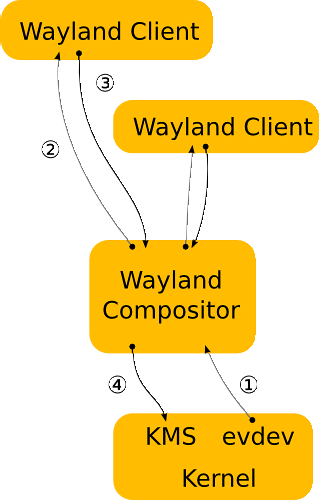
Hur man aktiverar och inaktiverar Wayland på Ubuntu
Under åren, delvis tack vare ett aktivt utvecklingsteam och community, har vissa Linux-distributioner antagit Wayland och låter dig aktivera det under inloggningen.
Följ stegen nedan för att aktivera Wayland på Ubuntu:
För denna handledning bör du ha root-behörigheter för att redigera specifika filer. Självstudien förutsätter också att du kör GNOME som din standardskrivbordsmiljö.
Redigera fil / etc / gdm3 / daemon.konf
Leta efter följande post i filen # WaylandEnable = falsk
Avmarkera posten för att inaktivera Wayland eller lämna okommenterad för att aktivera Wayland.
Stäng, spara filen och starta sedan om gdm med kommandot:
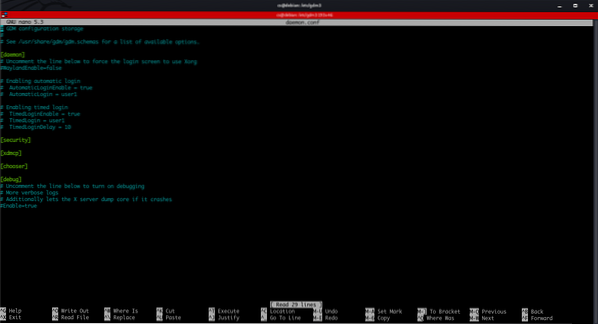
Du kan också tillämpa ändringarna genom att starta om ditt system.
För att använda Ubuntu över Wayland, klicka på inställningsikonen på inloggningsmenyn, välj "Ubuntu på Wayland" och logga sedan in. Se till att du har aktiverat Wayland genom att lämna raden i ovanstående fil okommenterad.
Slutsats
Denna handledning har gett dig en uppfattning om vad Wayland-protokollet är, hur det fungerar och hur du aktiverar och inaktiverar det på Ubuntu.
Tänk på att detta inte är en Wayland-protokollguide eller referensguide. Målet var att introducera dig till Wayland-protokollet, visa hur det fungerar och hur du kan aktivera och inaktivera det på ett Ubuntu-system.
Om du vill ha mer information kan du läsa den officiella dokumentationen:
https: // vägland.fri skrivbord.org / docs / html
 Phenquestions
Phenquestions


